A Windows 8 előtt csak a "Sajátgép" részben láthattuk a merevlemezeket, de most a Windows 10 rendszerben a "Ez a számítógép" mappákat, merevlemezeket, hálózati helyeket és cserélhető tárolóeszközöket is megjelenít.
Ha nem kívánja használni ezt a funkciót, akkor elrejtheti őket a rendszerleíró adatbázis apró módosításával.Mindössze annyit kell tennie, hogy trükköket végez a rendszerleíró adatbázisban.Ehhez nem kell számítógép -strébernek lennie.Egyszerű bejegyzésünkkel segítünk ebben.
Nincs szükség a beállításjegyzék módosítására
Nos, amint fentebb említettük, bizonyos változtatásokat kell végrehajtanunk a rendszerleíró adatbázisban, hogy elrejtsük a mappát, hogy ne jelenjenek meg ebben a számítógépben.A beállításjegyzék megváltoztatásához azonban rendszergazdai jogokkal kell rendelkeznie a számítógépen.Ha nincs rendszergazdai hozzáférési joga, kattintson a "mappa "címEgyszerűen elrejti a fájlokat a "Ez a számítógép" részből 夾.Ha erre a címre kattint vagy megérinti, az összecsukódik, és elrejtik a megjelenését.Összecsukva marad, amíg újra rá nem kattint.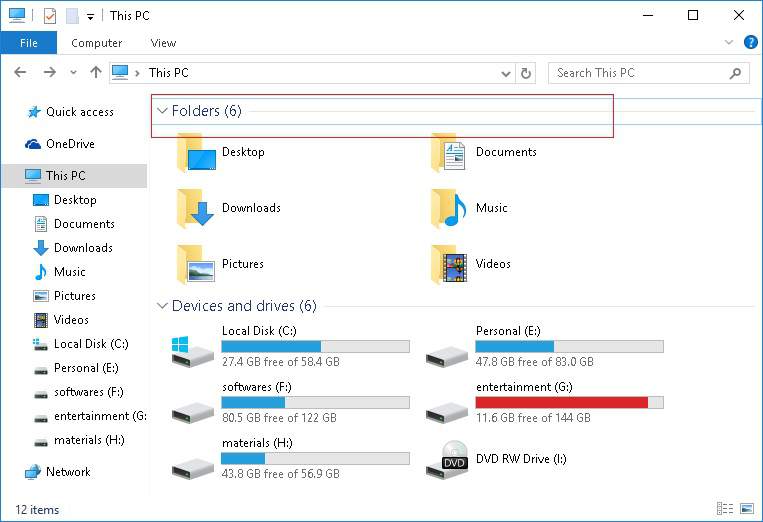
Változtassa meg a beállításjegyzéket
Ha rendszergazdai jogosultsággal rendelkezik, akkor a rendszerleíró adatbázis feltörésével mappákat törölhet.Mielőtt azonban folytatná, tudnia kell, hogy a Windows operációs rendszer verziója 32 vagy 64 bites.A bit verziójának ellenőrzéséhez kattintson a "Rajt"Menü és nyitás "beállít".Akkor válasszonRendszer ›Névjegy.Most mehet a "Rendszer típusa"Az operációs rendszer bites verziója látható mellette.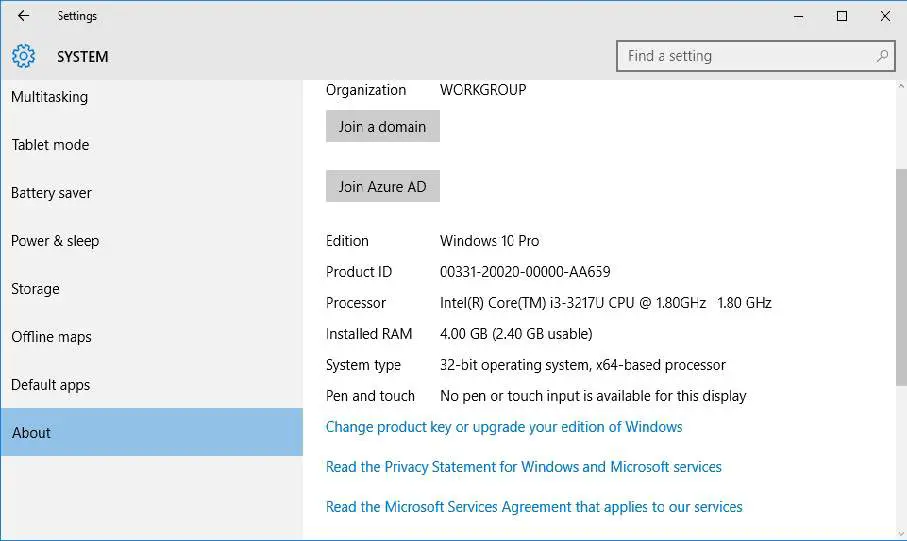
Töltse le a regisztrációs fájlt az alábbi letöltési szakaszból, és nyissa meg a mappát az operációs rendszer verziójának megfelelően.A mappa megnyitása után a rendszerleíró fájl bármikor elérhető lesz.Mindössze annyit kell tennie, hogy duplán kattint " Az összes 32 bites.reg felhasználói mappa törlése erről a számítógépről "Fájl ezen mappák törléséhez.
De nem csak az azonnali változásokat láthatja a fájlkezelőben.A mappa törlésének ellenőrzéséhez egyszerűen indítsa újra a fájlkezelőt a számítógép újraindításával vagy a feladatkezelővel.
Ha vissza szeretné állítani ezeket a mappákat, kattintson duplán Állítsa vissza az összes felhasználói mappát erre a számítógépre 32 bites.regFájlok ezen mappák visszaállításához.Ezenkívül, ha egyetlen mappát szeretne törölni vagy visszaállítani, nyissa megEgyedi mappákMappázza és futtassa az adott nyilvántartást.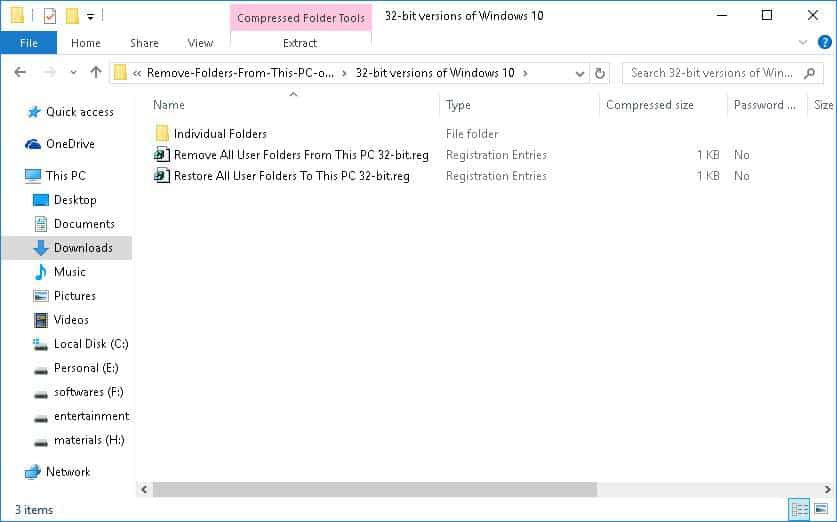
Ez az.Nem egyszerű?
Kérjük, mondja el nekünk értékes javaslatait az alábbi megjegyzések részben.





![A Cox e -mail beállítása a Windows 10 rendszeren [a Windows Mail alkalmazás használatával] A Cox e -mail beállítása a Windows 10 rendszeren [a Windows Mail alkalmazás használatával]](https://infoacetech.net/wp-content/uploads/2021/06/5796-photo-1570063578733-6a33b69d1439-150x150.jpg)
![A Windows Media Player problémáinak javítása [Windows 8 / 8.1 útmutató] A Windows Media Player problémáinak javítása [Windows 8 / 8.1 útmutató]](https://infoacetech.net/wp-content/uploads/2021/10/7576-search-troubleshooting-on-Windows-8-150x150.jpg)
![A 0x800703ee számú Windows frissítési hiba javítása [Windows 11/10] A 0x800703ee számú Windows frissítési hiba javítása [Windows 11/10]](https://infoacetech.net/wp-content/uploads/2021/10/7724-0x800703ee-e1635420429607-150x150.png)





